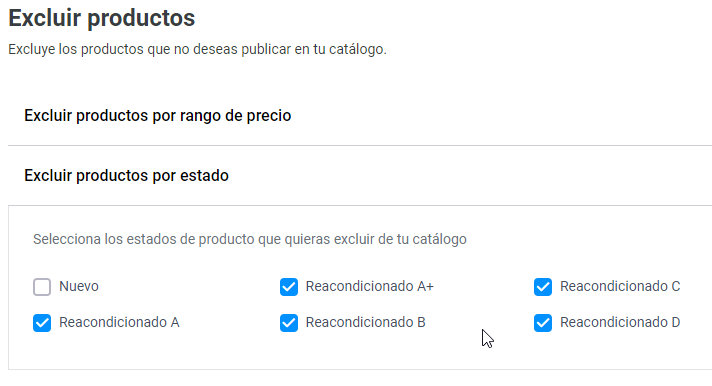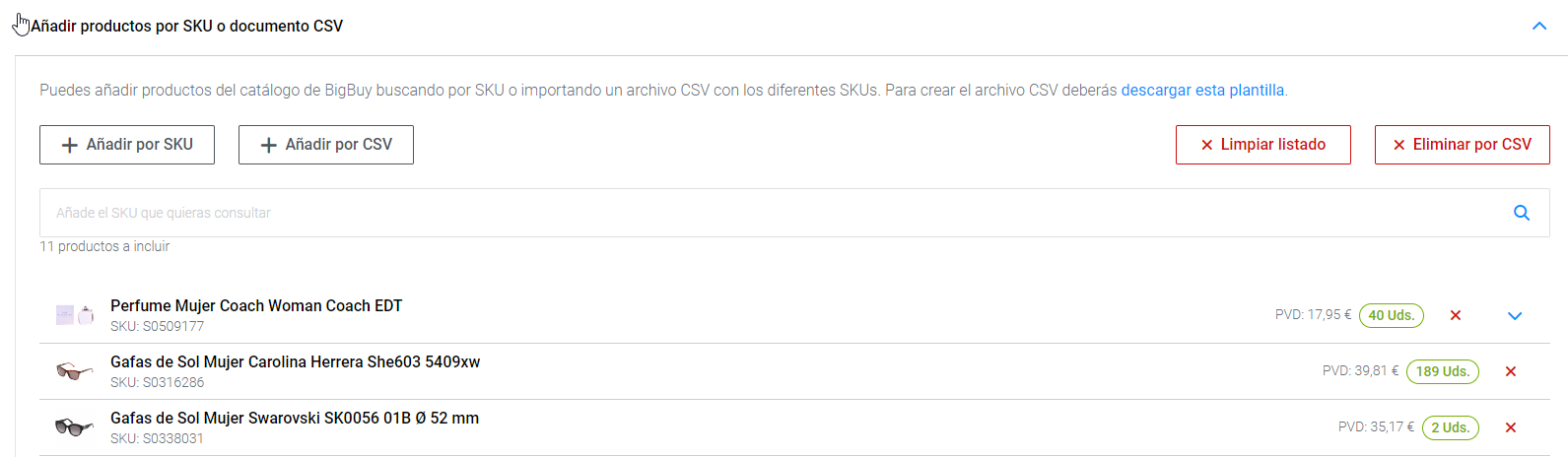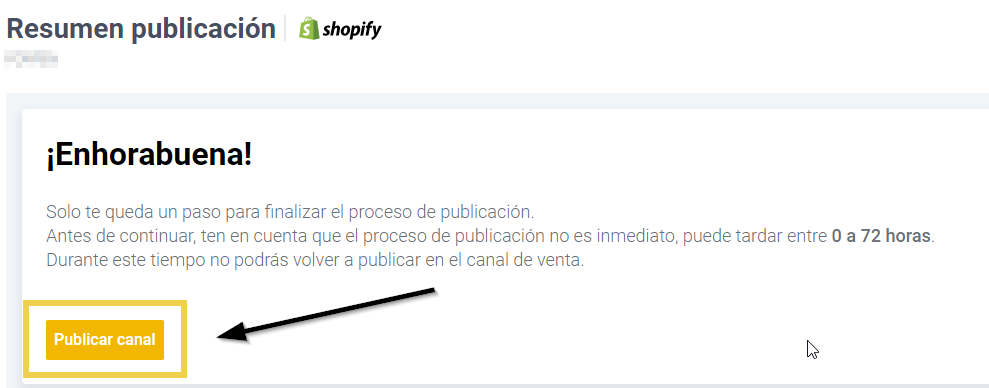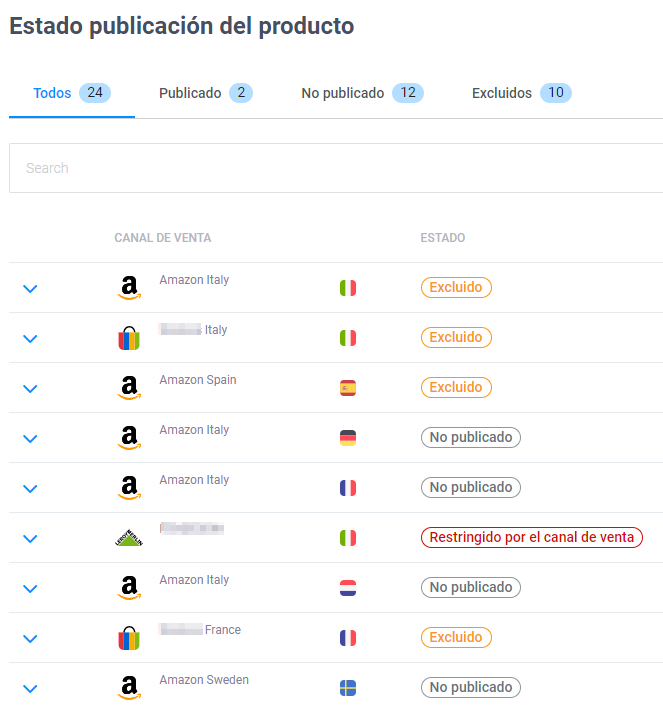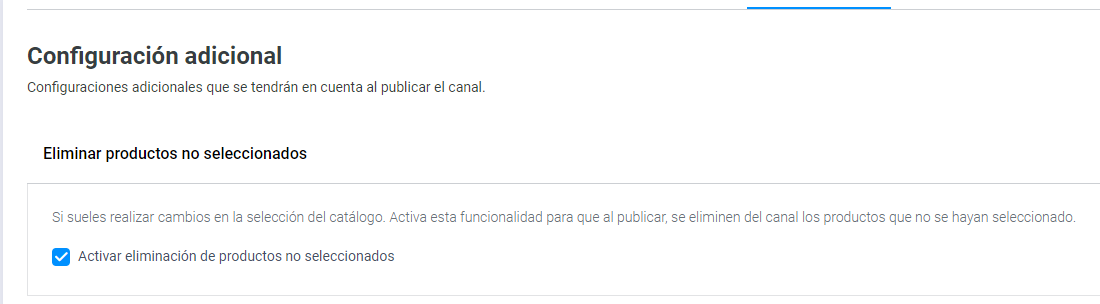En este artículo, aprenderemos a distinguir en qué estado de publicación se encuentran los productos. Esto nos permitirá saber por qué un producto que pensábamos haber seleccionado no aparece en nuestra tienda, o por qué vemos productos no deseados.
1. Comprobación antes de la publicación
Antes de publicar, debemos comprobar los productos que se sincronizarán.
Para ello, disponemos del artículo Cómo gestionar la inclusión y exclusión de productos mediante Multi-Channel-Integration Platform. En él podremos encontrar todas las opciones de selección de productos que ofrece nuestro MIP (Multi-Channel Integration Platform).
Sobre todo, recomendamos fijarse en los siguientes errores comunes:
- Marca: Si añadimos una marca, todos los productos relacionados con la misma se sincronizarán, tengan que ver o no con nuestra selección de categorías.
- Límite de productos: No se puede sobrepasar el límite de productos indicado en la pantalla de selección de productos. De lo contrario, el botón de Publicar se desactivará.
- Borrado de productos: Las publicaciones no se acumulan, sino que se sobrescriben. Si seleccionamos un producto en la primera publicación y lo quitamos durante la segunda, dejará de sincronizarse. Además, si eliminamos el producto directamente en la tienda, volverá a aparecer en la siguiente actualización.
- Exclusión por estado: En esta herramienta, la palabra “Nuevo” se refiere a todos los productos no reacondicionados. Por tanto, si excluimos “Nuevo” y todas las opciones “Reacondicionados”, se excluirá todo el catálogo:
- Inclusión y exclusión por referencias: No podemos incluir y excluir a la vez un producto por su referencia (SKU). Simplemente, deberemos quitarlo de la lista de productos seleccionados por SKU.
- Exclusión por rango de precio: Esta herramienta afecta a todas las categorías y marcas seleccionadas, pero no a los productos incluidos por SKU.
Pongamos que elegimos la categoría perfumes, la marca InnovaGoods y 5 zapatillas por número de referencia. Si excluimos los precios de 0 a 50 euros, nos aparecerán todos los perfumes y productos InnovaGoods de más de 50 euros y todas las zapatillas, independientemente de su precio.
- Publicación: Recuerde que los cambios solo se hacen efectivos si los publica en el último paso.
2. Comprobación tras la publicación
Una vez publicado correctamente, podemos revisar el estado de los productos en el apartado “Productos” introduciendo el SKU/número de referencia de cada artículo del que necesitemos más información.

Una vez dentro de la ficha del producto, podremos comprobar el estado de publicación en cada canal.
A continuación, explicaremos los 4 estados principales y qué hacer en cada caso.
3. Publicado
Este estado indica que el producto está sincronizado, por lo que debería aparecer en su tienda. De no hacerlo, deberá contactar con el soporte técnico del canal de venta y revisar su configuración.
En caso de no querer que el producto siga apareciendo en su tienda, deberá excluirlo desde su conector > Gestión del catálogo y volver a publicar.
Si su conector dispone de la herramienta Eliminación de productos no seleccionados, puede activarla para que los productos se eliminen automáticamente de su tienda una vez deseleccionados:
No todos los canales de venta permiten el uso de esta herramienta, por lo que, si no la encuentra en el área de Configuración adicional de su conector, pregunte al canal de venta cómo proceder; eliminando los productos manualmente, o esperando a que desaparezcan automáticamente.
En cualquier caso, verá como el estado cambia a “Excluido” nada más publicar los cambios.
4. No publicado
Este estado incluye productos que no se han publicados en el canal de venta sin haber sido excluidos.
Se refiere a:
- productos nuevos que acaban de aparecer en el Multi Channel Integration Platform
- canales no publicados
- productos que todavía se están publicando
5. Excluido
Este estado se aplica a todos los productos que nunca hayan sido seleccionados o que lo fueron, pero ya no forman parte de la selección actual.
El estado permanece independientemente de cuántas publicaciones se hayan hecho desde que se eliminó. Solo nos indica que el motivo de que no lo encontremos en nuestra tienda es porque no se ha seleccionado en el paso de Gestión del catálogo.
También este estado incluye los productos que nuestro sistema ha excluido a raíz del feedback recibido por el canal de venta.
Existen diferentes motivos; que no esté autorizado a vender esa marca o tipo de producto, que a su cuenta le falte algún permiso de venta, etc.
En este caso, le recomendamos que contacte directamente con el canal de venta para conseguir más información sobre el motivo de la exclusión. Si le exigieran algún documento que esté en nuestra mano facilitar, no dude en contactarnos mediante un ticket de atención al cliente, a través de su Área de Contacto.
6. Restringido por el canal de venta
Como medida preventiva, es posible que algunos productos no estén disponibles para su sincronización con determinados canales de venta. Esto puede deberse a diversas razones como normativas específicas del canal, limitaciones del producto, nuevas incorporaciones al catálogo que todavía están bajo revisión, u otros. Por ejemplo, Ebay no permite vender productos sexuales o alcohólicos.
Por tanto, independientemente de que las seleccione en su catálogo, son detenidas en el momento de la sincronización. Es importante entender que estas restricciones existen para garantizar el cumplimiento y una experiencia de venta fluida tanto para los vendedores como para los clientes.
Si tras esta guía, sigue teniendo dudas sobre el estado de publicación en un caso concreto, contacte al departamento de soporte técnico con el número de referencia del producto y le ayudarán encantados.




 Contacto
Contacto